Comment masquer et afficher des photos sur votre iPhone
I Pad Pomme Iphone Héros / / October 13, 2023

Publié

Vous souhaitez masquer certaines photos de la pellicule de votre iPhone? Pour masquer et afficher des photos sur votre iPhone, utilisez ce guide.
Lorsque vous montrez des photos à des personnes sur votre iPhone, vous souhaiterez peut-être que certaines restent masquées afin de pouvoir les retrouver plus tard. Masquer les photos est utile lorsque vous souhaitez garder certaines photos à l'abri des regards indiscrets. Vous voudrez peut-être montrer à quelqu'un des photos d'un voyage en famille ou d'un projet professionnel, pas vos selfies embarrassants.
Quelle que soit la raison, Apple vous permet de masquer des photos sur votre iPhone depuis la sortie d'iOS 14 en 2020. De plus, c'est plus facile que verrouillage des photos, même si vous voudrez peut-être le faire aussi.
Nous allons vous montrer ci-dessous comment masquer et afficher des photos sur votre iPhone.
Comment masquer des photos sur votre iPhone
Bien que vous puissiez masquer des photos et des vidéos sur votre iPhone dans l'application Photos depuis un certain temps, le processus a légèrement changé avec la mise à jour d'iOS au cours des dernières années.
Vous pouvez désormais garder vos photos cachées dans un dossier qui ne peut être ouvert que en utilisant Face ID. Cette fonctionnalité ajoute une couche de protection supplémentaire pour garantir que les personnes ne puissent pas voir certaines photos sur votre téléphone.
Pour masquer des photos sur votre iPhone :
- Ouvrez le Application Photos sur votre iPhone.
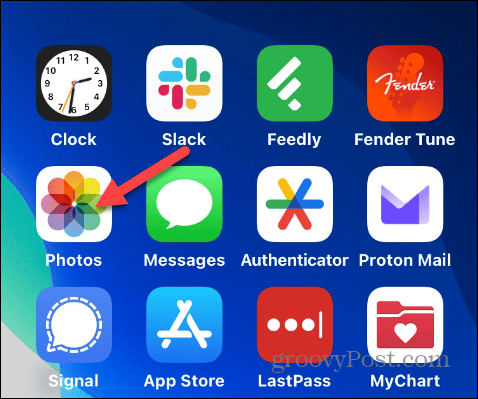
- Sélectionnez la photo ou la vidéo que vous souhaitez masquer et appuyez sur le bouton trois points bouton de menu dans le coin supérieur droit.
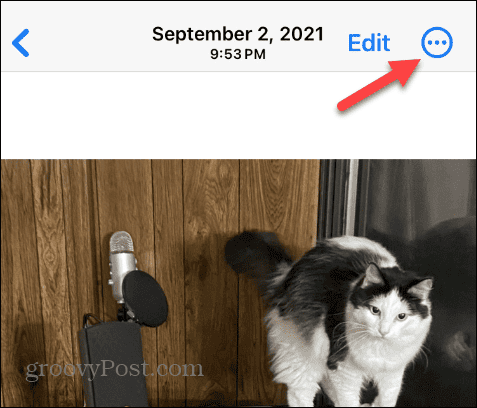
- Robinet Cacher dans le menu qui apparaît.
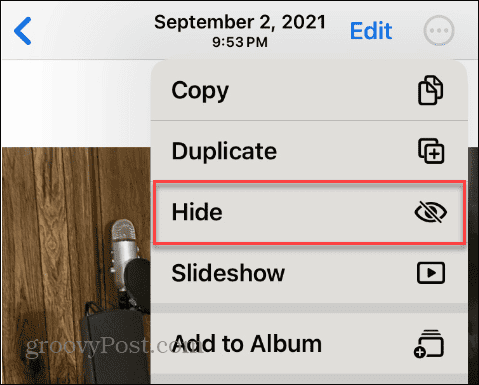
- Appuyez sur le Masquer la photo option lorsque le message de vérification apparaît en bas.

- Vous pouvez également appuyer longuement sur la vignette d'une photo dans l'application Photos, appuyer sur Cacher dans le menu et confirmez votre choix.
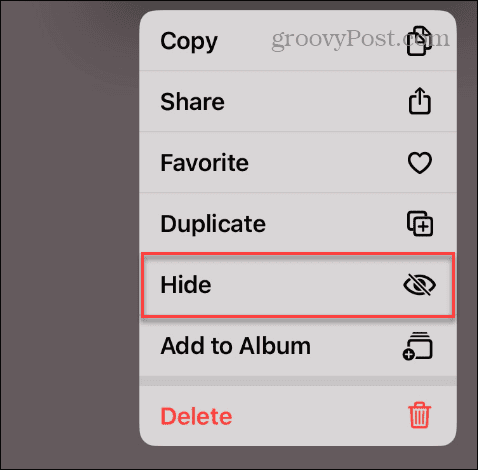
Une fois que vous masquez une photo, elle sera stockée dans le Caché album et n’apparaîtra plus dans la pellicule principale.
Comment retrouver vos photos cachées sur iPhone
Lorsque vous masquez des photos ou des vidéos sur votre iPhone, vous devez savoir comment accéder au Caché dossier pour les visualiser plus tard.
Pour trouver des photos cachées sur votre iPhone :
- Ouvrez le Application Photos et appuyez sur le Albums bouton en bas de l’écran.

- Faites défiler l'écran Albums jusqu'à Utilitaires section et appuyez sur Caché.

- Les photos que vous avez définies Caché sera affiché dans ce dossier.
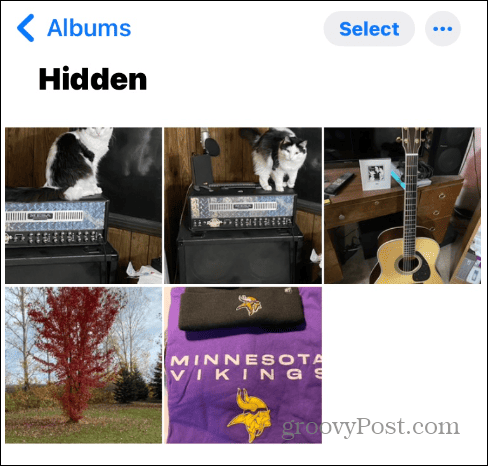
Comment protéger vos photos cachées sur votre iPhone avec Face ID
Vous pouvez exiger Vérification de l'identité du visage pour accéder à l'album Caché, ce qui empêche les autres de visualiser les photos cachées.
Pour protéger les photos cachées sur votre iPhone avec Face ID :
- Ouvrir Paramètres sur votre iPhone ou iPad.
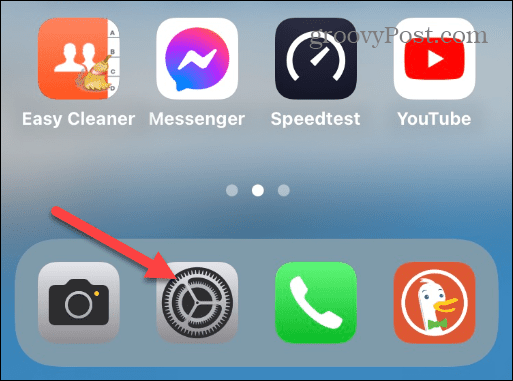
- Faites défiler vers le bas et sélectionnez le Photos du menu.
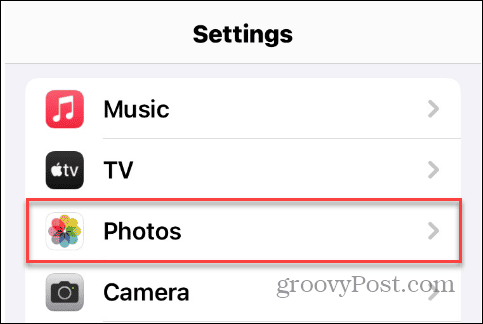
- Faites glisser l'écran suivant vers le bas et activez l'option Utiliser l'identification faciale passer en position marche.
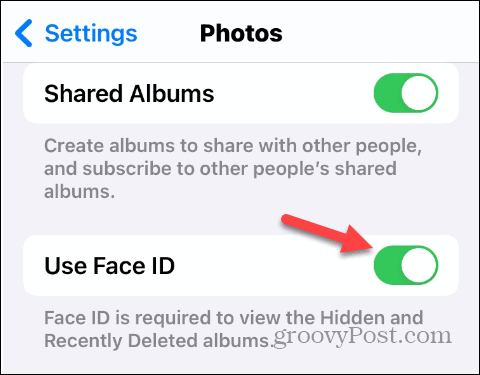
- Une fois activée, votre vérification Face ID sera requise pour voir le contenu dans le Caché dossier. Il est également important de noter que cette fonctionnalité sécurise le Photos récemment supprimées album.
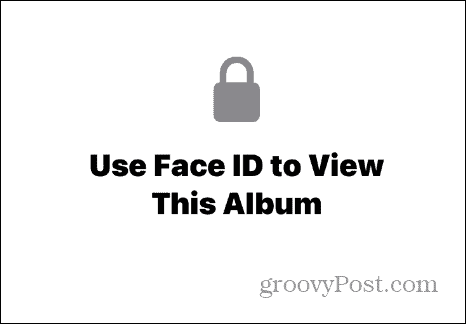
Comment masquer l'album caché sur votre iPhone
Si vous souhaitez aller plus loin dans votre sécurité, vous pouvez conserver le Caché album masqué afin que les autres utilisateurs ne puissent pas appuyer dessus.
Pour masquer l'album masqué sur votre iPhone :
- Ouvrez le Paramètres application sur votre iPhone ou iPad.
- Faites défiler vers le bas et sélectionnez Photos de la liste.
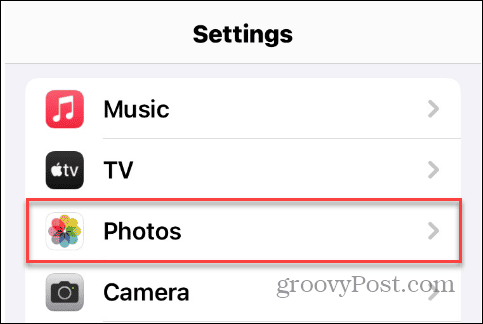
- Désactivez le Afficher l'album masqué changer.
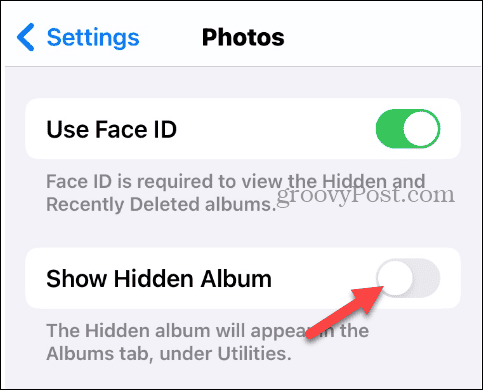
- Une fois désactivé, le Caché l'album n'apparaîtra plus dans le Albums l'onglet ou sous l'onglet Utilitaires section.
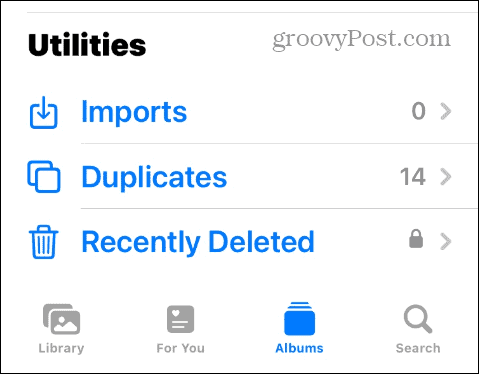
Comment afficher des photos sur iPhone ou iPad
Si vous souhaitez que certaines photos s'affichent dans la pellicule comme d'habitude et non dans Caché album, vous pouvez les afficher.
Pour afficher des photos sur votre iPhone ou iPad :
- Lancez le Photos application sur votre iPhone et ouvrez l'application Caché dossier.
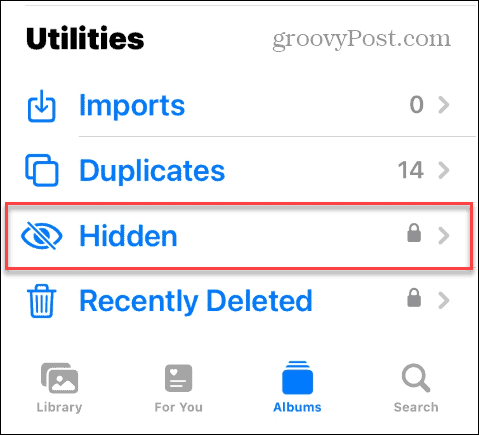
- Sélectionnez la photo ou la vidéo que vous souhaitez afficher et appuyez sur le bouton trois points bouton dans le coin supérieur droit.
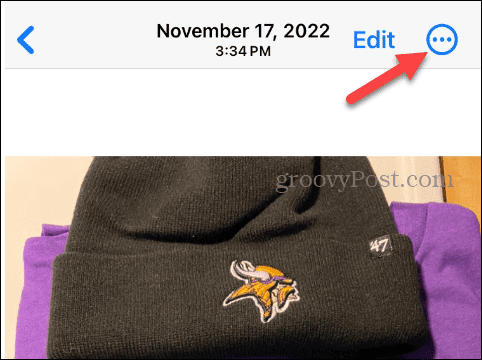
- Robinet Afficher dans le menu qui apparaît.
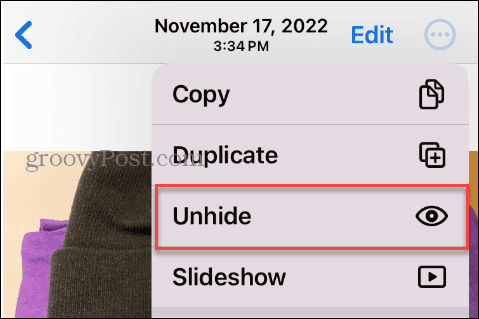
Une fois que vous avez suivi les étapes, les photos réapparaîtront dans votre pellicule principale comme avant elles étaient masquées.
Gestion des photos sur iPhone et iPad
Si vous souhaitez vous assurer que certaines photos ou vidéos de votre iPhone ou iPad sont inaccessibles et hors de vue lorsque vous remettez votre appareil à quelqu'un, vous pouvez masquer et afficher les photos sur votre iPhone.
Pour plus de sécurité, vous pouvez conserver les photos et les vidéos sous clé en exigeant Face ID et en masquant entièrement le dossier Caché. Si vous souhaitez que les éléments s'affichent dans votre pellicule à l'avenir, il suffit de quelques clics pour les afficher.
Vous souhaitez ensuite retoucher vos photos? Tu peux supprimer les yeux rouges des photos de votre iPhone facilement en utilisant l'application Photos.



